硬盘安装Ghost Win10方法,一键安装Win10方法
发布时间:2017-04-06 22:31:12 浏览数:
随着Win10正式版的发布,快速高效的Ghost Win10也随之出现,当然Ghost win10还是非常好用的,就和大家安装的Ghost Win7一样,节省了安装时间,同时预先的优化和人性化的设置也让很多系统小白,安装后就能享受流畅的系统,今天小编详细讲讲在原有系统上一键安装Ghost win10系统的方法,支持XP/Win7/win8/win8.1。
步骤详解:
1、首先下载Ghost Win10安装镜像(ISO后缀),小编以本站的 电脑公司Ghost Win10 64位优化装机版V1510 为例;
2、下载好后,我们使用解压缩软件打开,小编安装的是“好压”,操作方法大多类似,打开后 点击“解压到”然后选择一个路径,除了系统盘C 一般别的盘都可以,这里小编建议解压到 硬盘根目录 如 这样的路径。
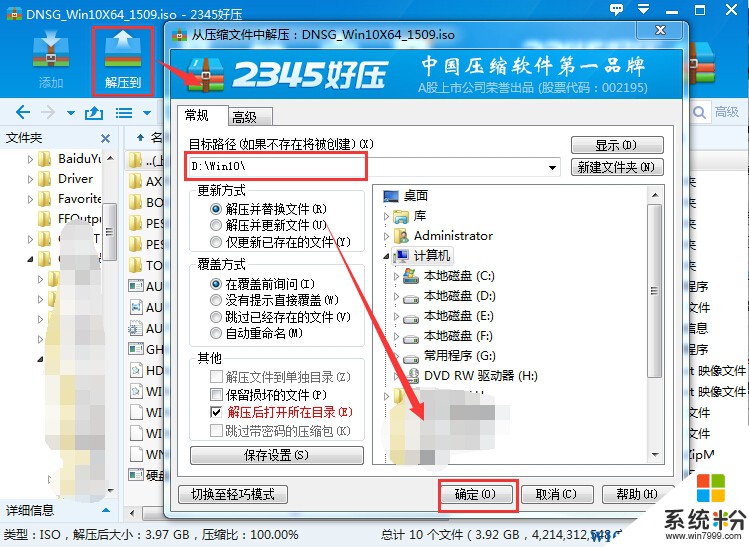
3、大约20几秒时间就解压好了,这时我们来到D盘,打开win10这个文件夹,双击 Autorun.exe 这个程序,当然你也可以直接点击如“硬盘安装.exe”,不过Atuorun.exe中包含了一些功能,如备份资料等。
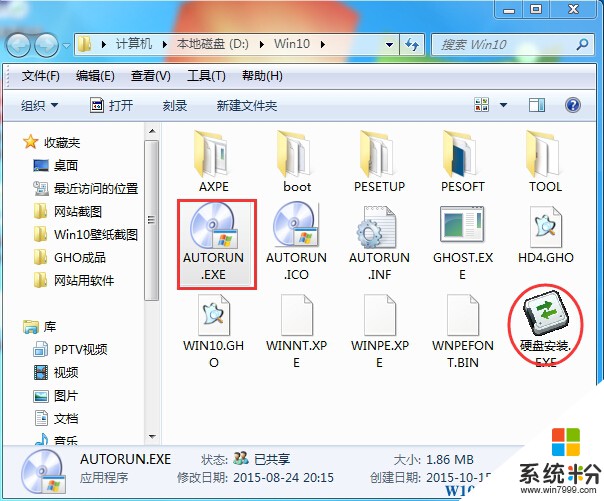
4、出现界面后,我们可以对原来的系统资料进行备份,无误后再点击 安装Win10系统到C盘 (界面不同文字会有些不一样,和版本有关);
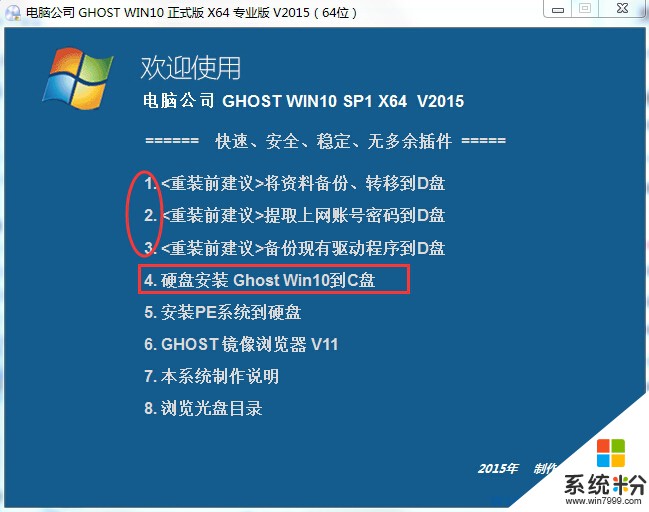
5、点击硬盘安装Ghost Win10到C盘后,出来的界面和直接双击硬盘安装.exe效果是一样的,很多安装过win7 win8的朋友想必是知道的,打开后,选择Win10.GHO,然后选择C盘,点击确定即可。【别的选项不要动】
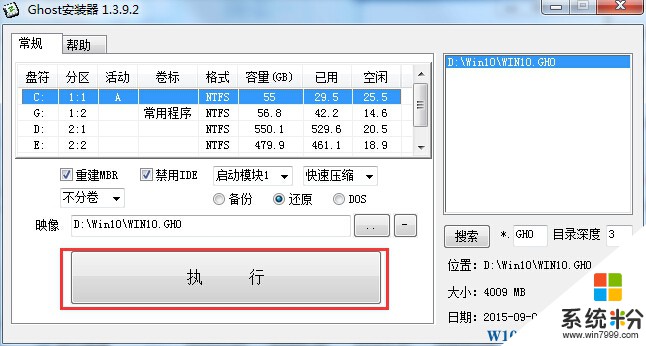
6、执行开始,就会重启你的电脑开始Win10系统的安装过程,下面就无需手动操作了!这也是Ghost Win10最简单的地方。
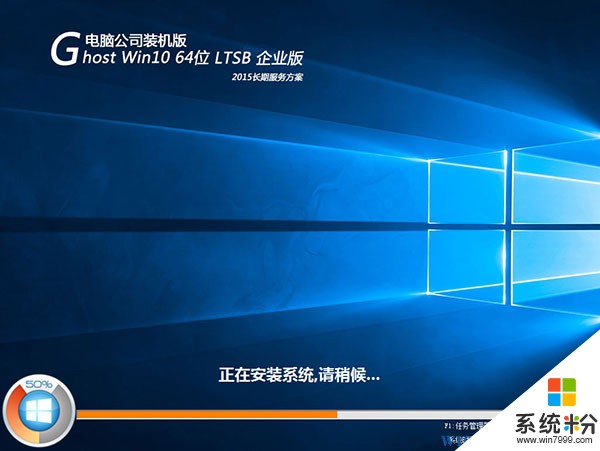
7、最后系统安装完成,大家可以检查下驱动什么的有无安装完成,没有的话除了使用Windows自动更新来处理,也可以使用驱动精灵等软件来进行驱动安装!
好了!Ghost Win10安装方法就介绍到这里,是不是很简单呢?更多安装方法请查询 win10安装教程 专区。
步骤详解:
1、首先下载Ghost Win10安装镜像(ISO后缀),小编以本站的 电脑公司Ghost Win10 64位优化装机版V1510 为例;
2、下载好后,我们使用解压缩软件打开,小编安装的是“好压”,操作方法大多类似,打开后 点击“解压到”然后选择一个路径,除了系统盘C 一般别的盘都可以,这里小编建议解压到 硬盘根目录 如 这样的路径。
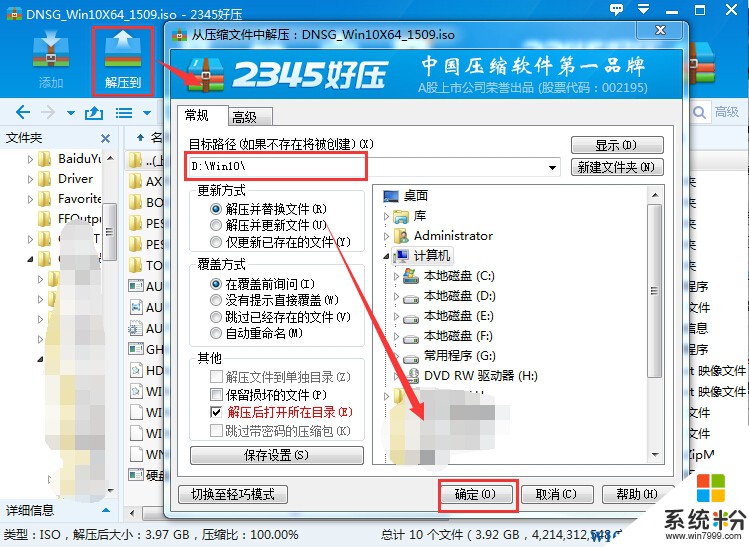
3、大约20几秒时间就解压好了,这时我们来到D盘,打开win10这个文件夹,双击 Autorun.exe 这个程序,当然你也可以直接点击如“硬盘安装.exe”,不过Atuorun.exe中包含了一些功能,如备份资料等。
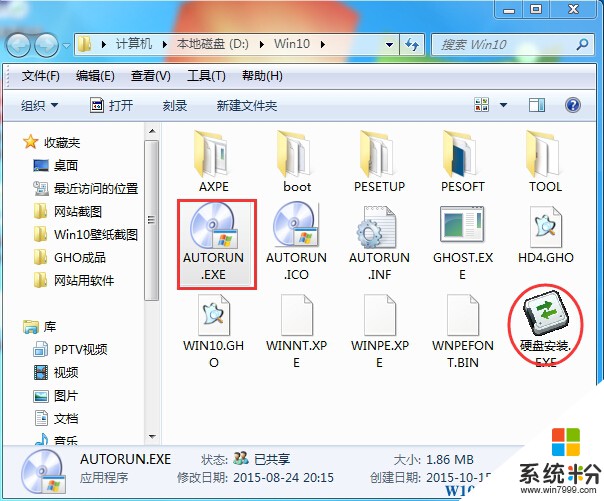
4、出现界面后,我们可以对原来的系统资料进行备份,无误后再点击 安装Win10系统到C盘 (界面不同文字会有些不一样,和版本有关);
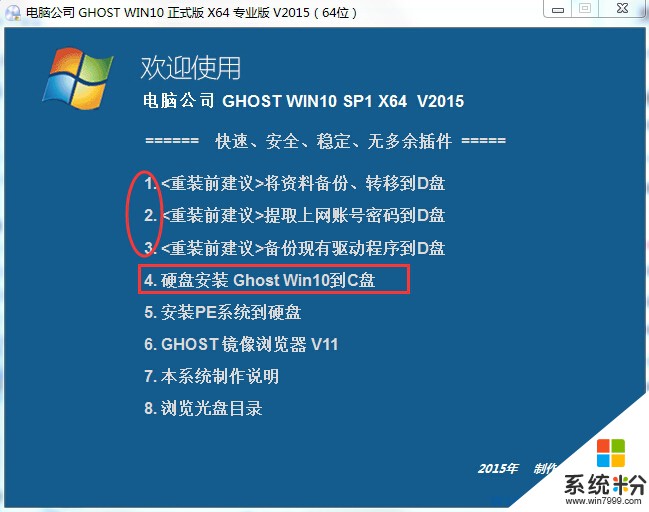
5、点击硬盘安装Ghost Win10到C盘后,出来的界面和直接双击硬盘安装.exe效果是一样的,很多安装过win7 win8的朋友想必是知道的,打开后,选择Win10.GHO,然后选择C盘,点击确定即可。【别的选项不要动】
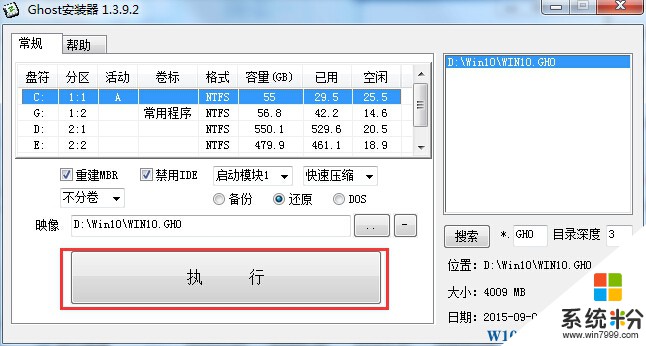
6、执行开始,就会重启你的电脑开始Win10系统的安装过程,下面就无需手动操作了!这也是Ghost Win10最简单的地方。
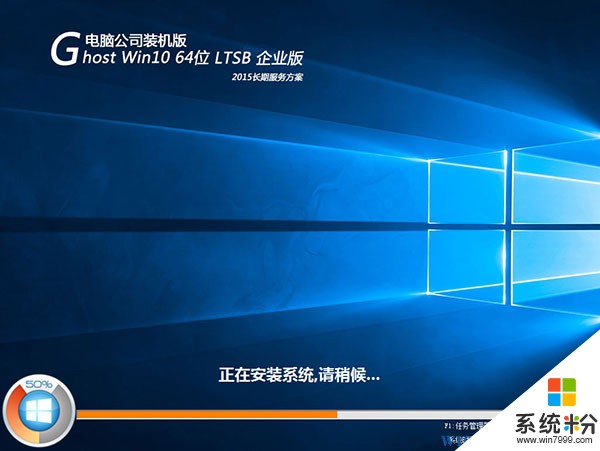
7、最后系统安装完成,大家可以检查下驱动什么的有无安装完成,没有的话除了使用Windows自动更新来处理,也可以使用驱动精灵等软件来进行驱动安装!
好了!Ghost Win10安装方法就介绍到这里,是不是很简单呢?更多安装方法请查询 win10安装教程 专区。